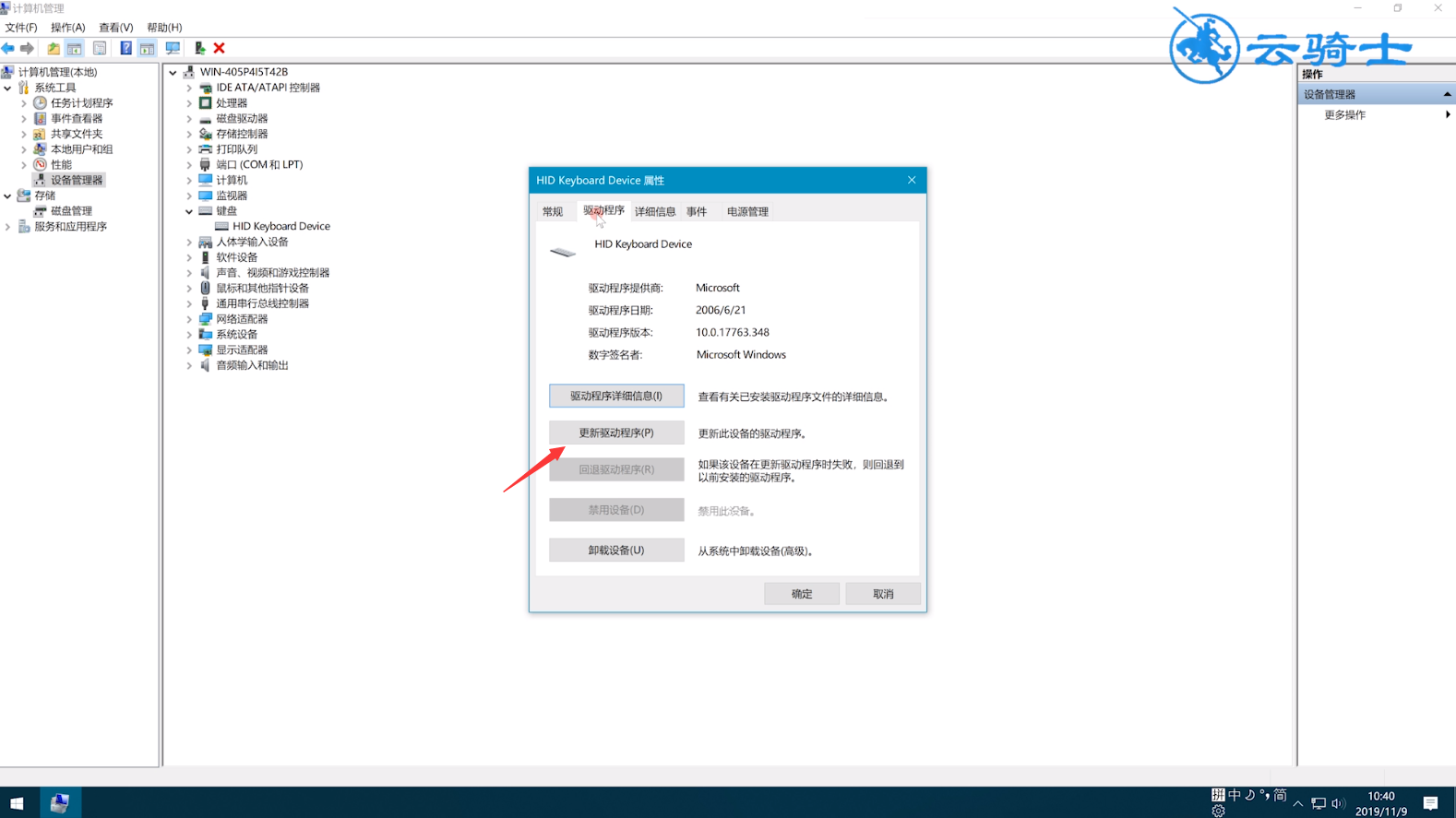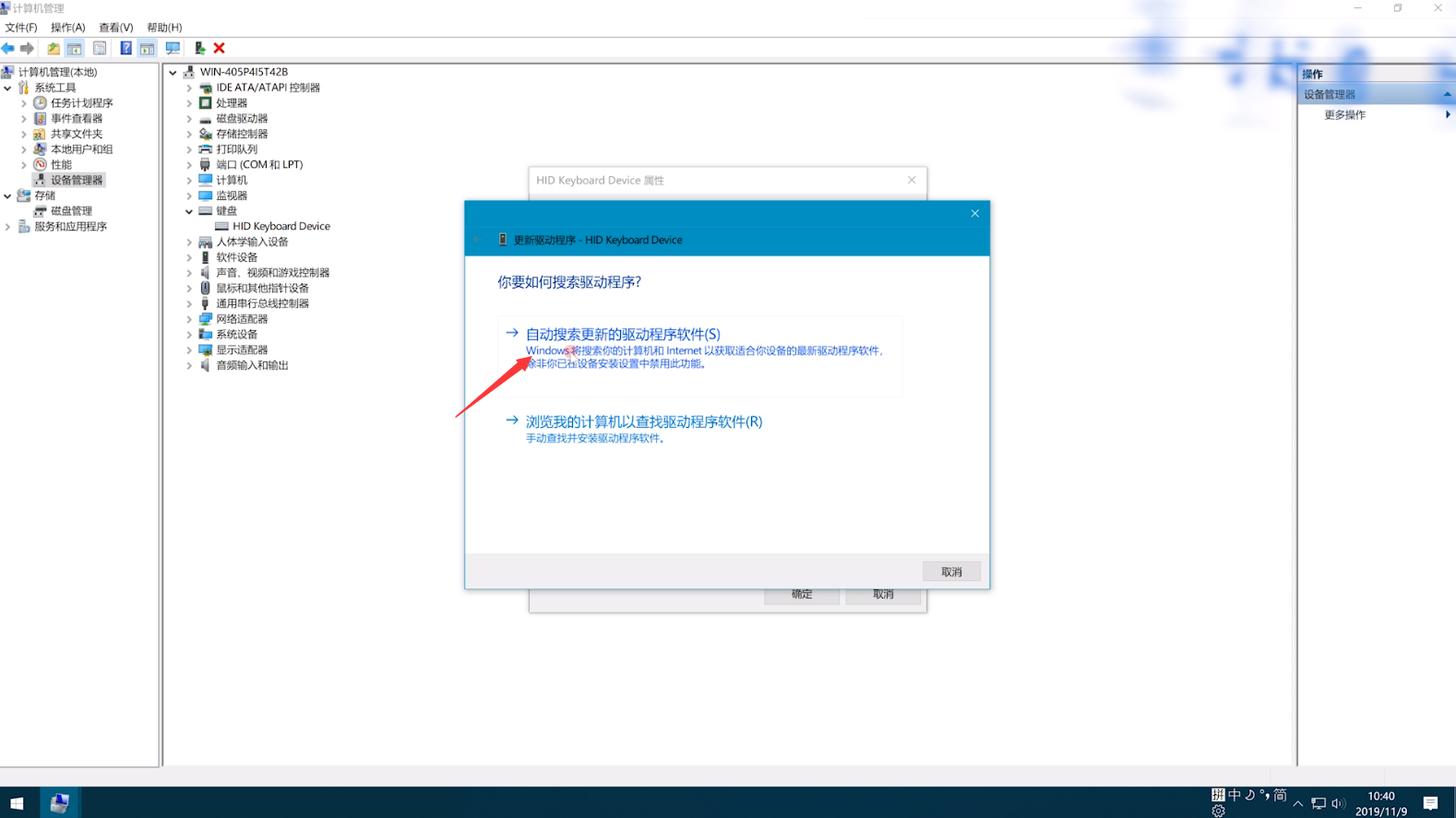Ready 使用华硕笔记本的朋友很多,有不少用户遇到了华硕笔记本键盘没反应的情况不知道如何解决,下面就来教一下大家。 以win10为例 1 第一步 鼠标右键单击此电脑,选择管理,进入页
使用华硕笔记本的朋友很多,有不少用户遇到了华硕笔记本键盘没反应的情况不知道如何解决,下面就来教一下大家。
以win10为例
1第一步鼠标右键单击此电脑,选择管理,进入页面
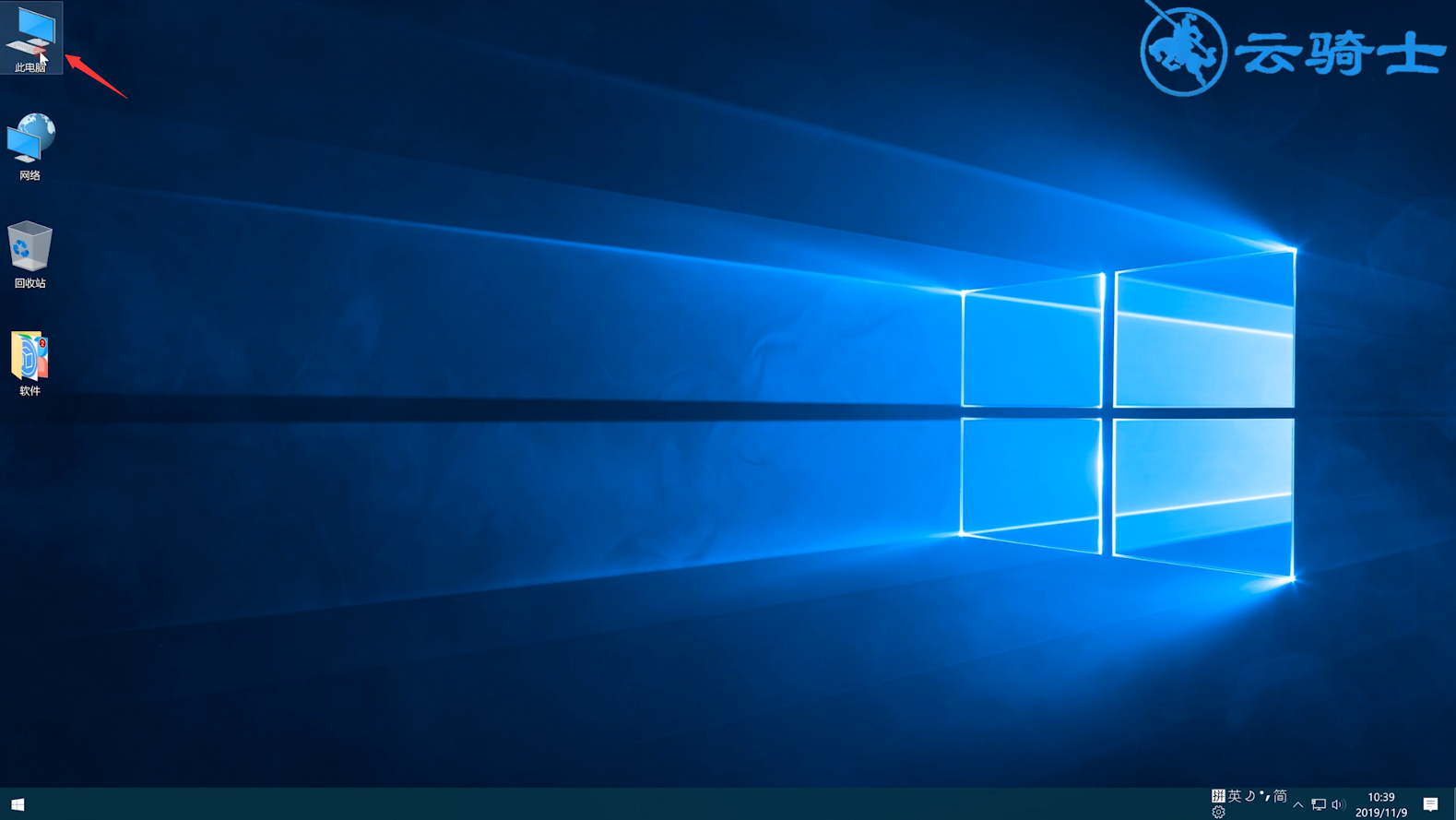
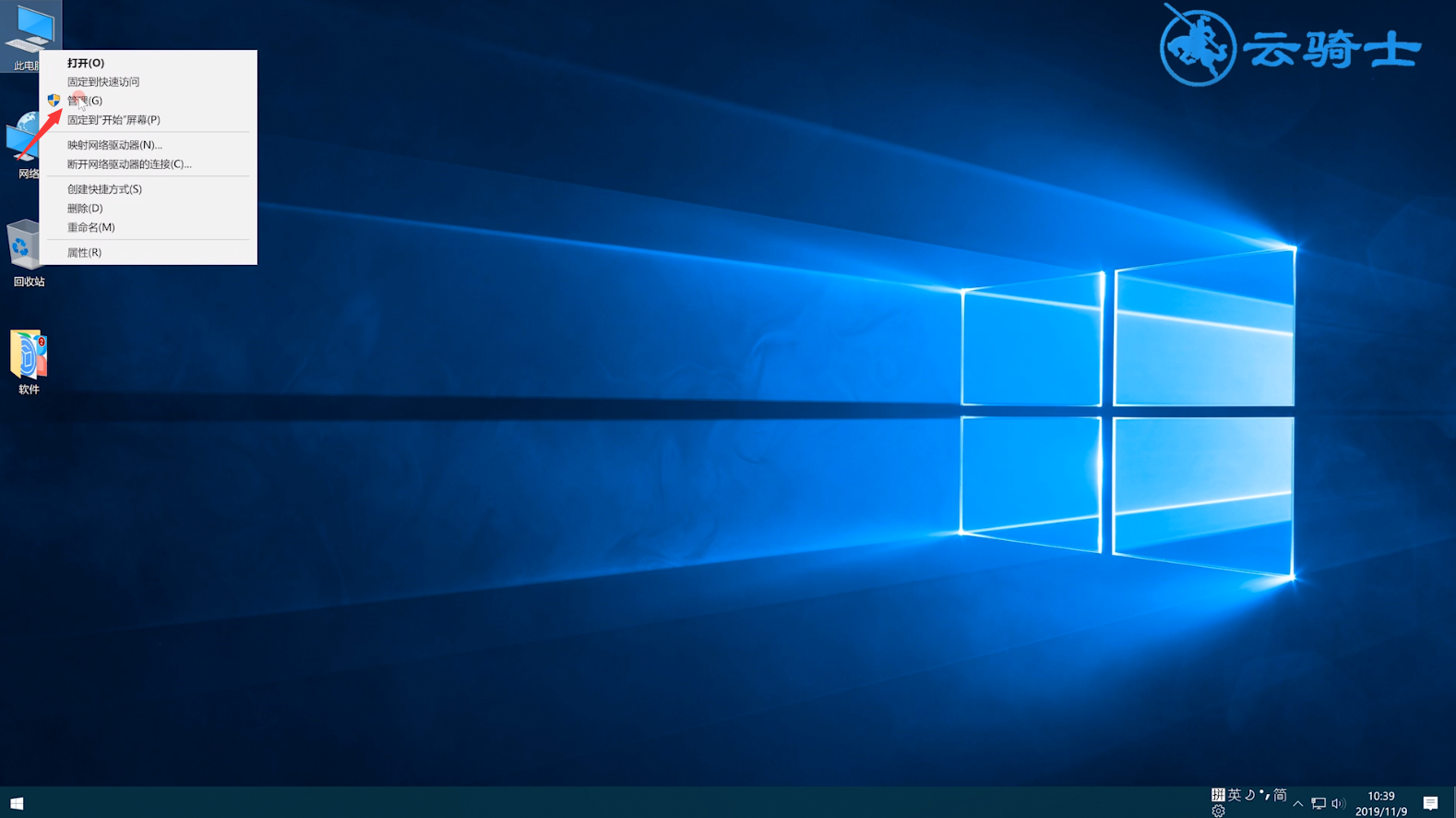
2第二步点击设备管理器,展开键盘,右键单击键盘型号
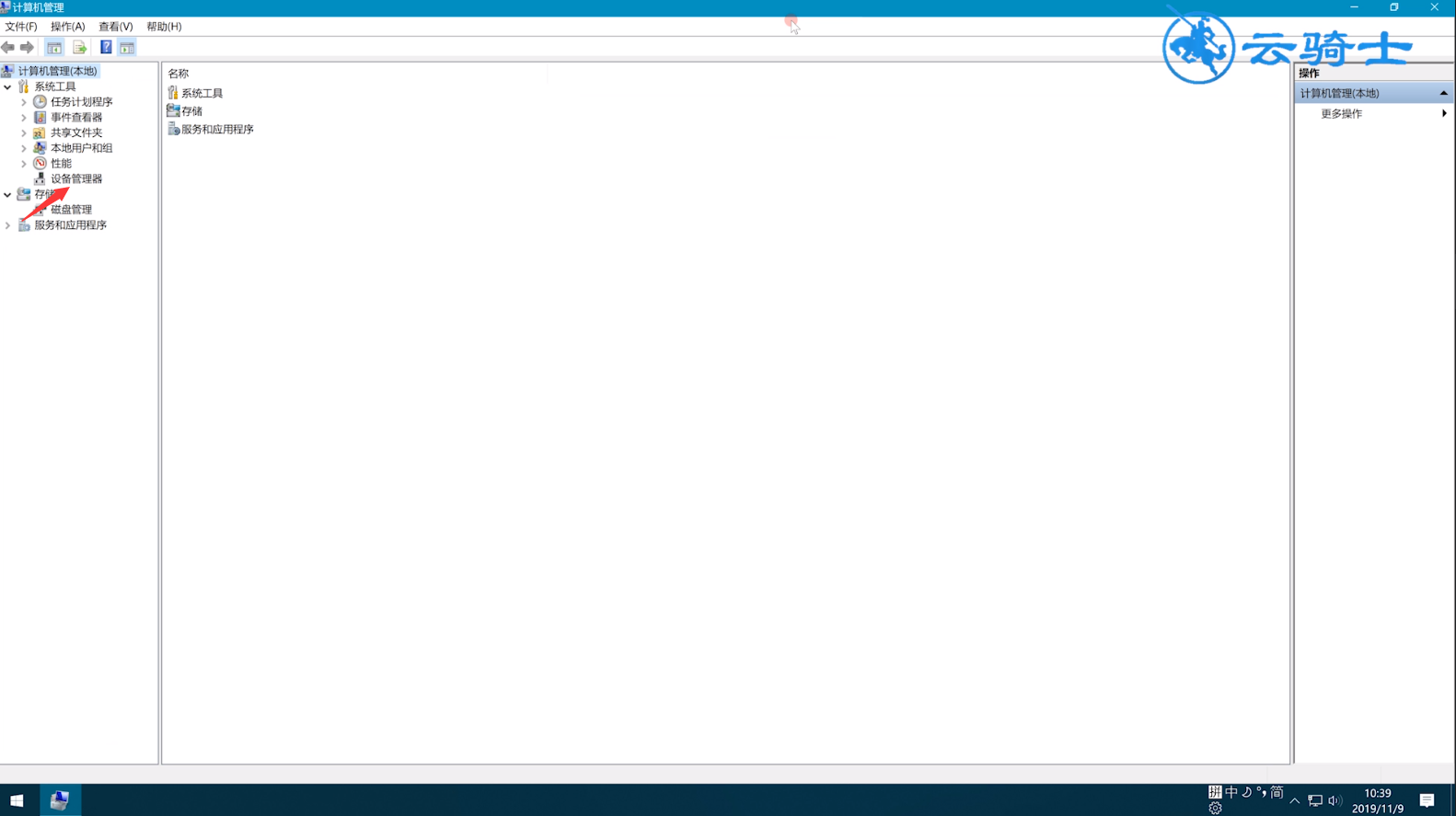
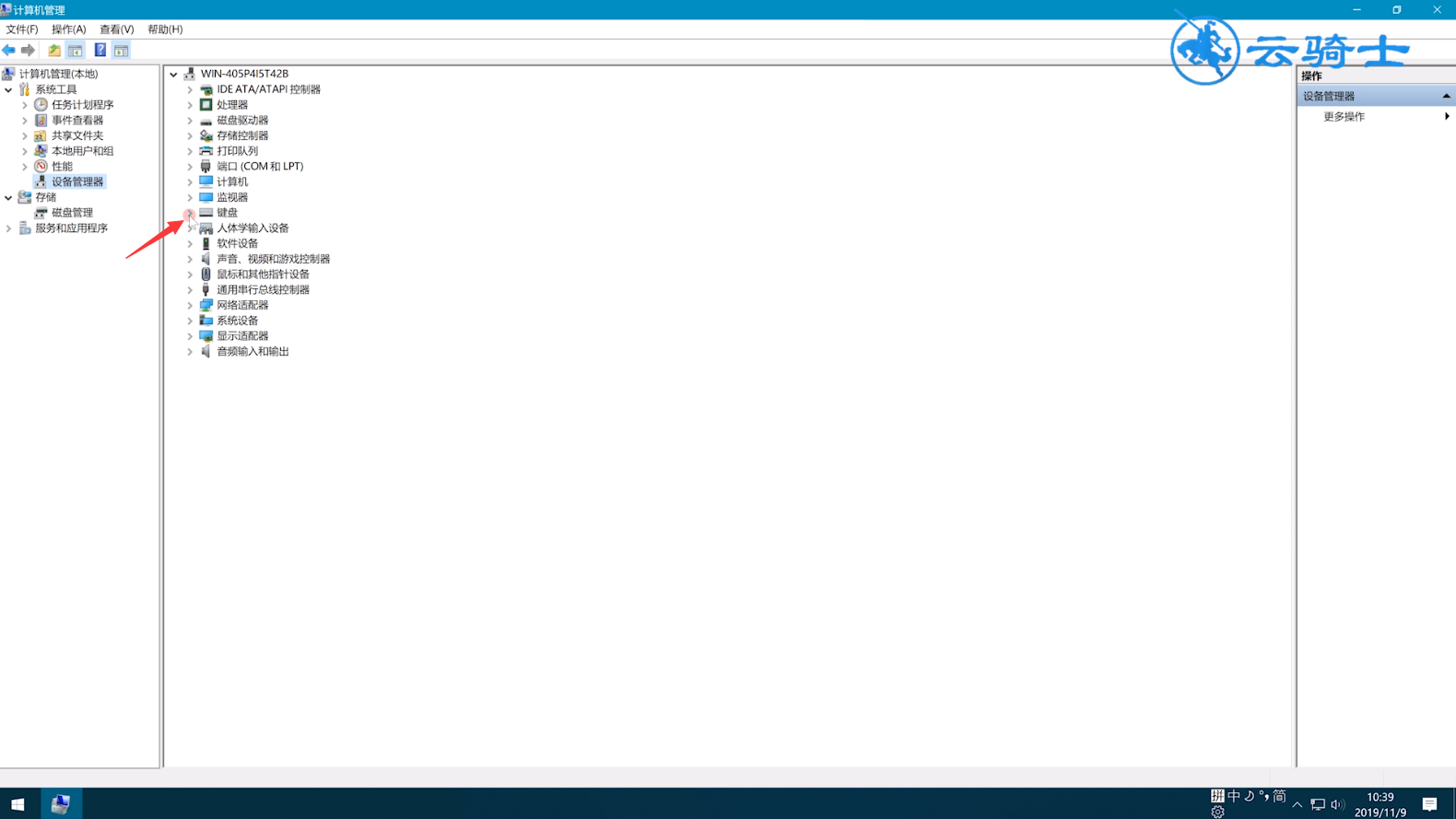
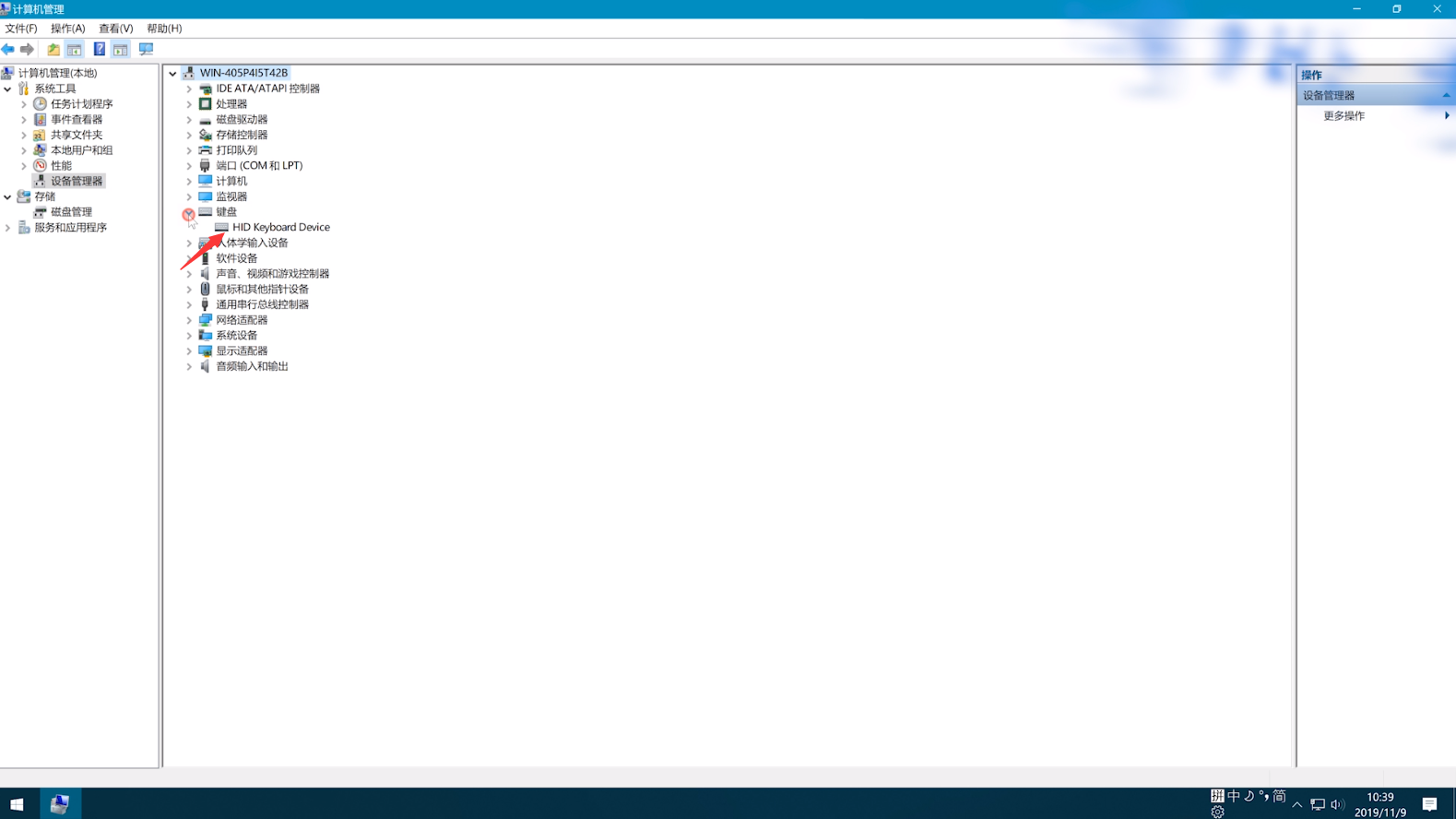
3第三步选择属性,弹出窗口,切换到驱动程序选项栏
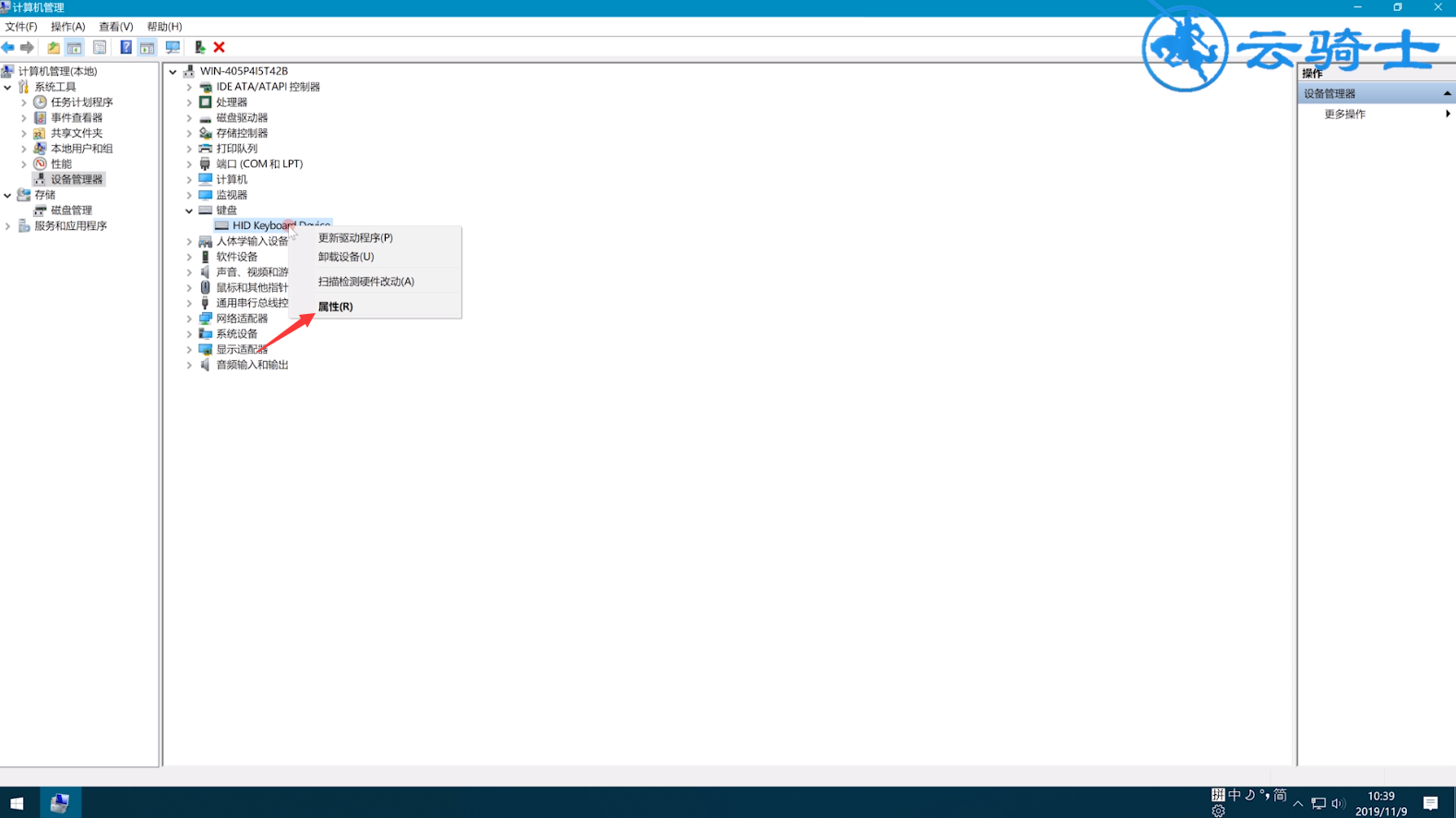
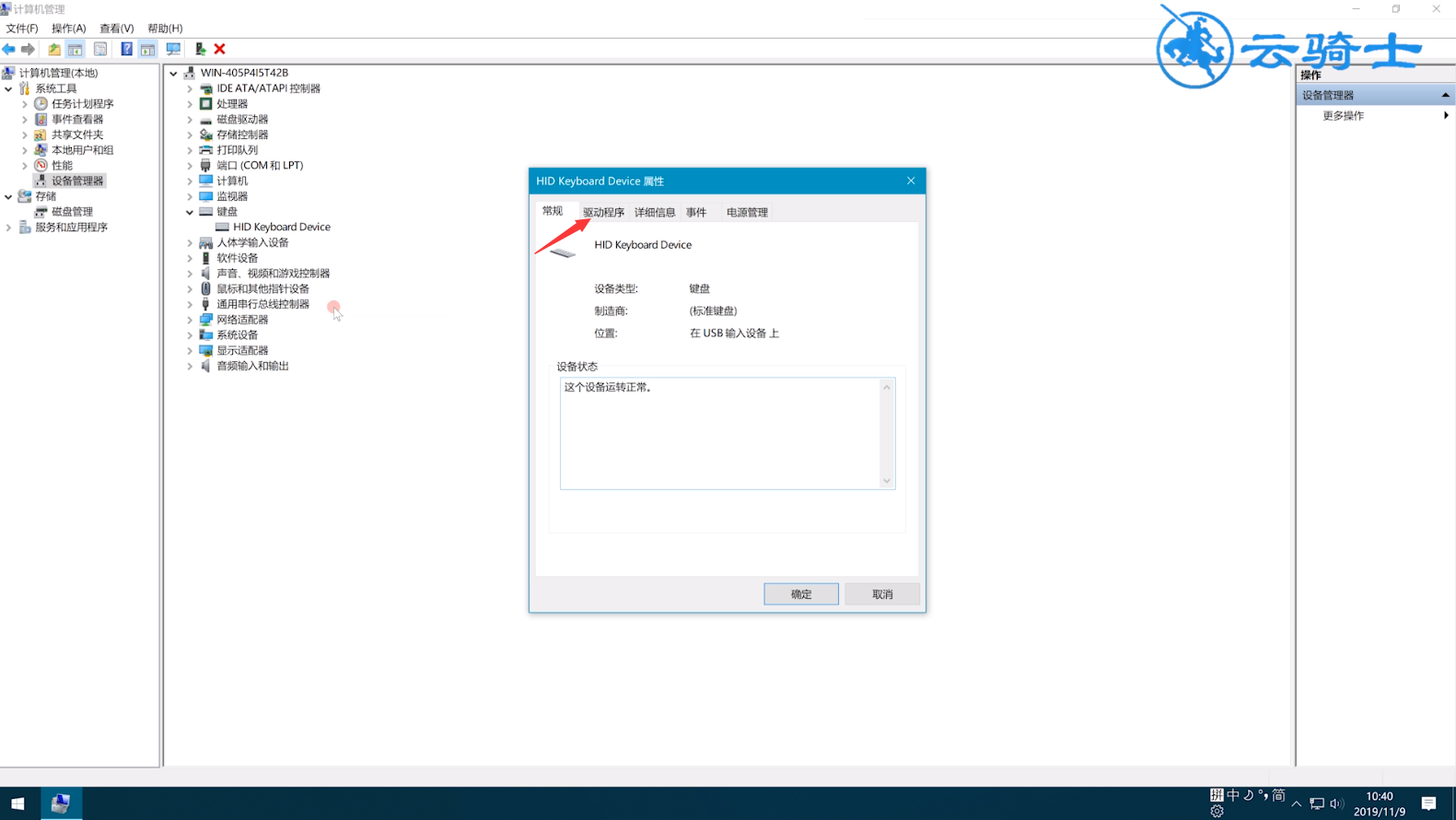
4第四步更新驱动程序,点击自动搜索更新的驱动程序软件即可